Jaka jest najlepsza częstotliwość odświeżania monitora?
 Na liście najważniejszych parametrów eksploatacyjnych monitorów komputerowych znajduje się częstotliwość odświeżania. Ten artykuł pomoże Ci odpowiedzieć na pytania o to, co to jest, dlaczego może zaistnieć potrzeba dostosowania, a także w jakich przypadkach, wręcz przeciwnie, rekonfiguracja nie ma sensu.
Na liście najważniejszych parametrów eksploatacyjnych monitorów komputerowych znajduje się częstotliwość odświeżania. Ten artykuł pomoże Ci odpowiedzieć na pytania o to, co to jest, dlaczego może zaistnieć potrzeba dostosowania, a także w jakich przypadkach, wręcz przeciwnie, rekonfiguracja nie ma sensu.
Treść artykułu
Który parametr jest najbardziej optymalny?
Odpowiedź na to pytanie zależy od modelu wyświetlacza. Przykładowo w starych monitorach CRT zakres parametrów mieścił się w przedziale od 60 do 85 herców, a w niektórych modelach sięgał nawet 100 herców, często po zakupie konieczna była ręczna regulacja.
Nowoczesne monitory LCD IPS, pomimo niewątpliwie wyższych cech jakościowych według innych kryteriów, mają maksymalną częstotliwość odświeżania 60 herców, co z reguły nie wymaga rekonfiguracji. Nawet jeśli ten parametr będzie wyższy w przypadku monitorów CRT, IPS i tak będą osiągać lepsze wyniki, ponieważ wykorzystują technologię budowania obrazu na całym ekranie, a nie linia po linii, jak w poprzedniej wersji.
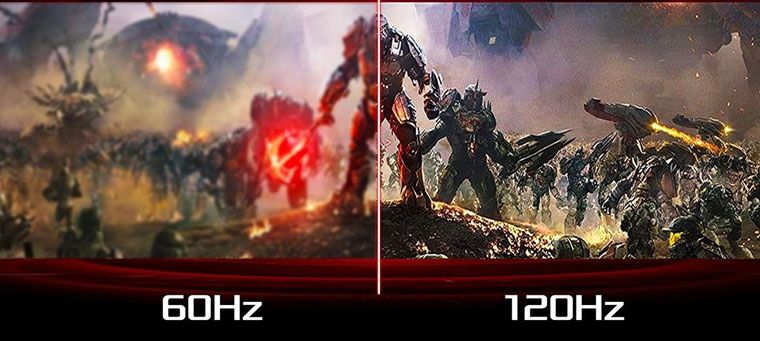
ODNIESIENIE! Szybszym modelem jest TN, parametr ten osiąga 120, a czasem nawet 144 herce.
Na tej podstawie można stwierdzić, że im wyższa częstotliwość odświeżania, tym lepiej, co może odegrać decydującą rolę przy wyborze monitora. Ale czy to naprawdę prawda?
Jakie znaczenie ma parametr
Najpierw spróbujmy dowiedzieć się, co obejmuje ta koncepcja.Ma to związek z ludzką percepcją, a nawet budową oka, więc zacznijmy od tego.
Tak się biologicznie składa, że ludzki wzrok lepiej dostrzega ruch w jego części peryferyjnej niż w jego środkowej. Ponieważ jednak informacje z ekranu odbieramy właśnie w środkowej części oczu, twórcy filmowi wykorzystują to od wynalezienia kina, aby zapisać film, przewijając film z prędkością 24 klatek na sekundę - minimalna liczba klatek dających iluzję ciągłego ruchu, a nie zestawu slajdów.
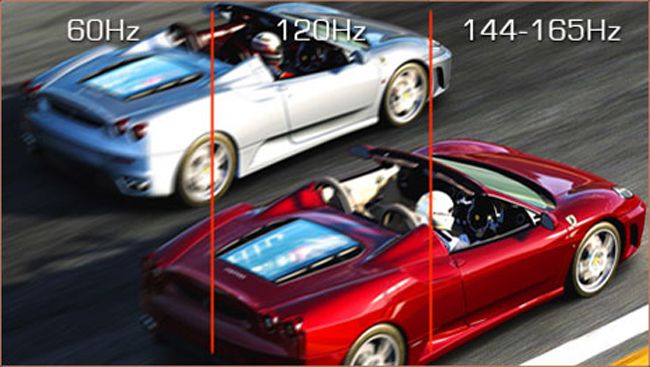
Jednak w przypadku gier komputerowych 24 klatki na sekundę to za mało. Faktem jest, że ruch zarejestrowany przez kamerę jest naturalnie „rozmyty”, ale ponieważ ostrość jest zwykle skupiona na jednym obiekcie, rozmycie tła nie jest zauważalne. W grze komputerowej, jeśli nie jest to przewidziane w oprogramowaniu, nawet najszybsza i najbardziej dynamiczna klatka może zostać wstrzymana, a wszystkie szczegóły będą wyraźnie widoczne, ponieważ zostało to obliczone przez kartę graficzną w momencie instalacji. Przy prędkości 24 klatek na sekundę animacja wygląda „nierówno” i nie jest płynna.
Udowodniono eksperymentalnie, że optymalna prędkość oglądania gry wideo wynosi 50 klatek na sekundę. W takim przypadku dlaczego potrzebujesz częstotliwości odświeżania wyższej niż ta liczba? Faktem jest, że każdy monitor ma czas reakcji, bardzo mały, mierzony w milisekundach, ale jednak. Odpowiednio, im więcej sygnałów dotrze do matrycy, tym płynniejszy będzie obraz, który monitor będzie mógł przetworzyć.
W związku z tym do normalnego użytkowania komputera, w tym oglądania filmów, najlepszą opcją jest częstotliwość odświeżania 60 herców. W przypadku nowoczesnych gier wideo będziesz potrzebować co najmniej dwa razy więcej.
Jak się dowiedzieć
Jeśli jesteś użytkownikiem systemu Windows 7 lub 8, kliknij puste miejsce na pulpicie i wybierz „Rozdzielczość ekranu”
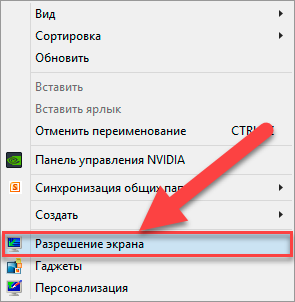
Jeśli jest kilka ekranów, w pozycji „Wyświetlacz” wybierz ten, którego potrzebujesz, a następnie przejdź do następnego kroku - „Opcje zaawansowane”.
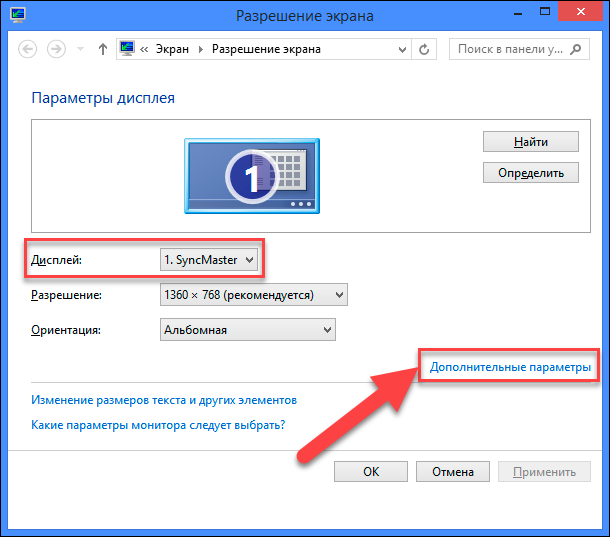
Przejdź do zakładki „Monitor”, gdzie znajduje się żądana pozycja „Częstotliwość odświeżania ekranu”.
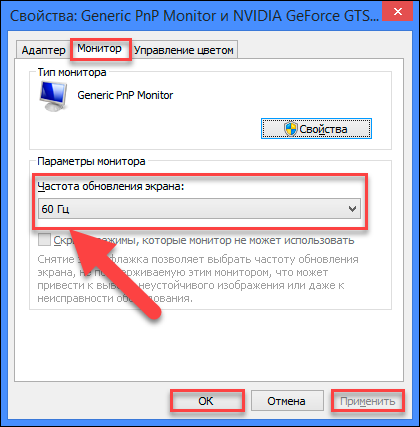
W przypadku nowszych systemów Windows 10 sekwencja czynności nie różni się zbytnio i zaczyna się również od kliknięcia pustego miejsca na pulpicie i wybrania „Opcje wyświetlania”
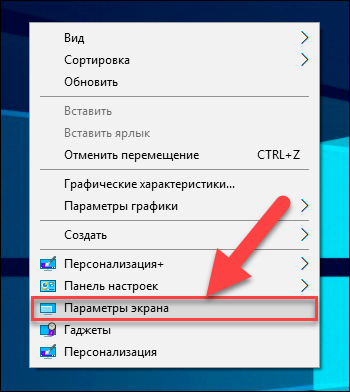
Na pasku bocznym wybierz „Ekran”, a następnie „Zaawansowane ustawienia wyświetlania”.
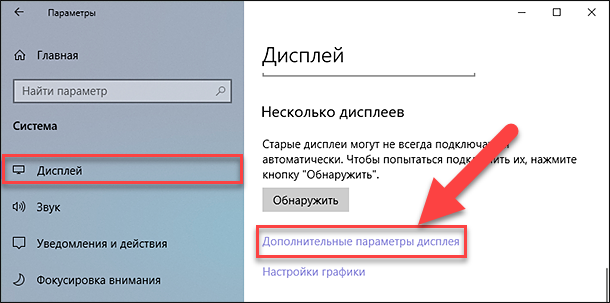
W tym oknie możesz także wybrać potrzebny ekran.
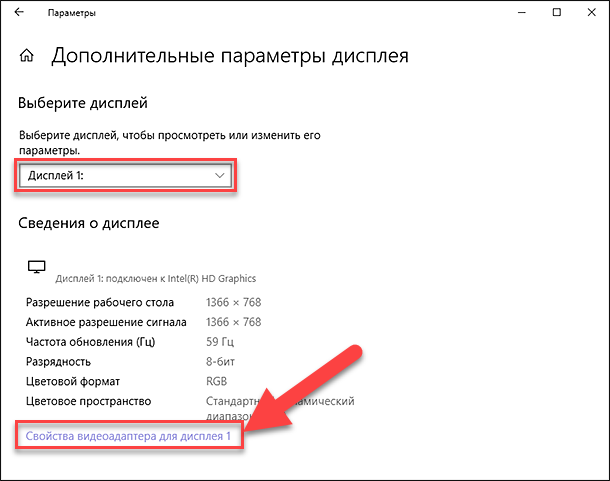
Następnie będziesz potrzebować elementu „Wyświetl właściwości karty wideo”.

Na koniec, wybierając zakładkę Monitor, możesz dostosować ustawienia częstotliwości odświeżania ekranu do swoich potrzeb.





